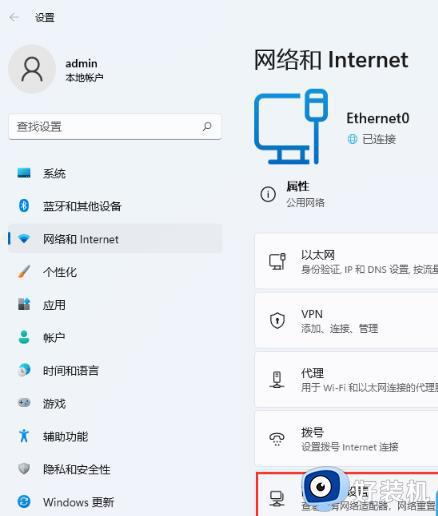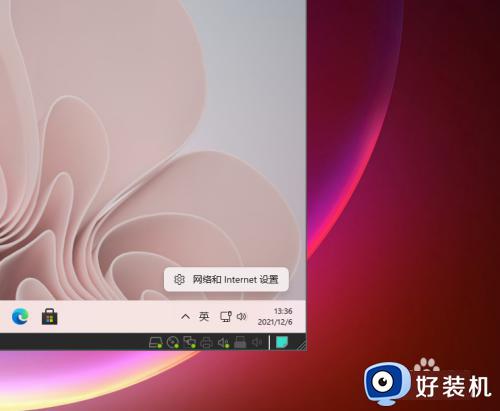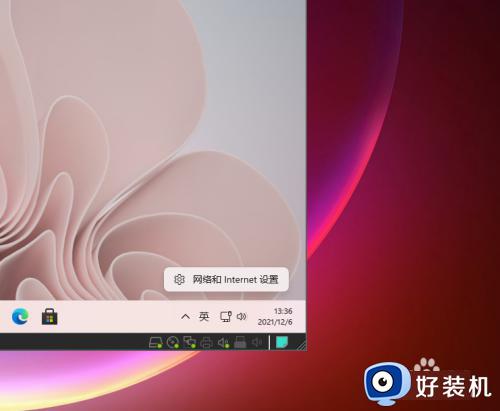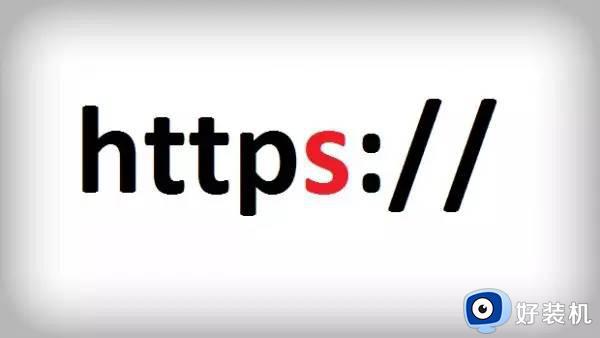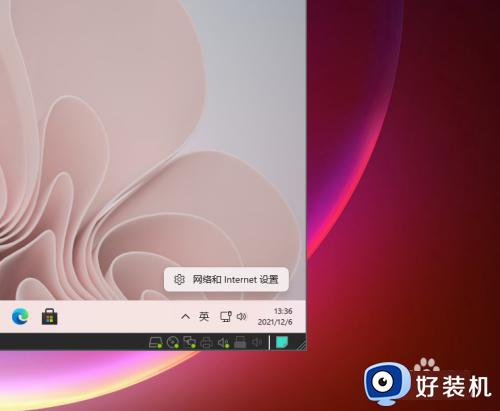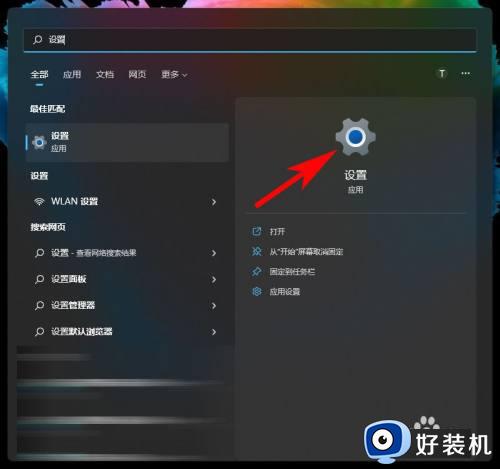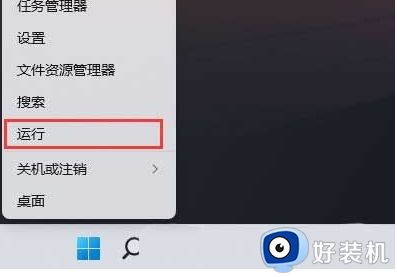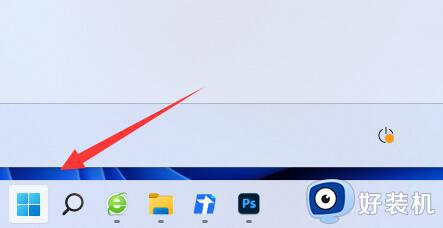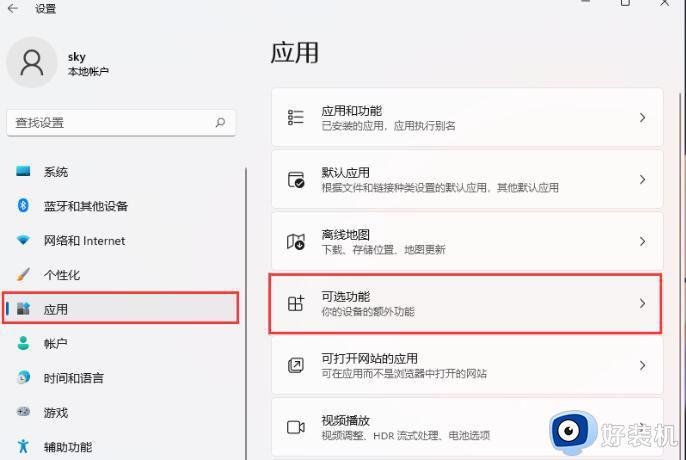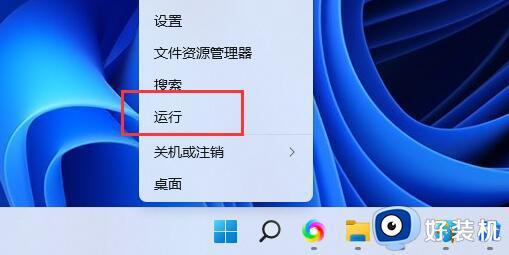如何更改win11tcp协议 win11修改tcp协议的图文教程
时间:2024-01-19 14:20:00作者:mei
tcp协议是我们Windows11系统中的传输协议,一些功能需要此协议才能够正常运行。最近,有用户tcp协议问题要重新进行修改,但是该怎么操作?关于此疑问,本文介绍win11修改tcp协议的方法步骤。
具体方法如下:
1、首先鼠标右键点击右下角的网络图标,打开网络和internet设置。
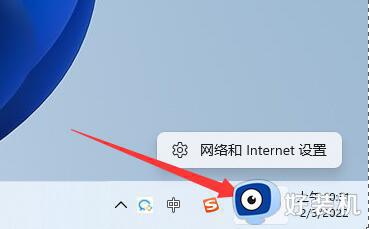
2、接着点开右下角的高级网络设置。
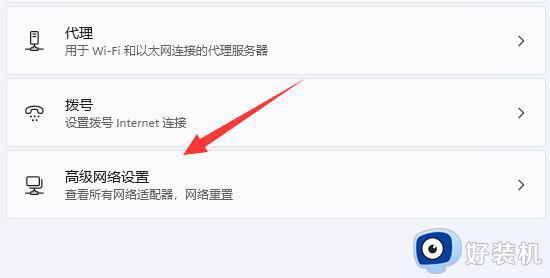
3、然后打开相关设置下的更多网络适配器选项。
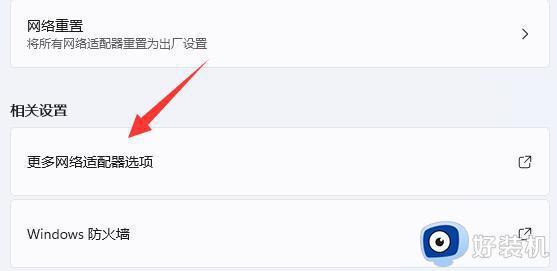
4、随后右键其中的网络,打开属性。
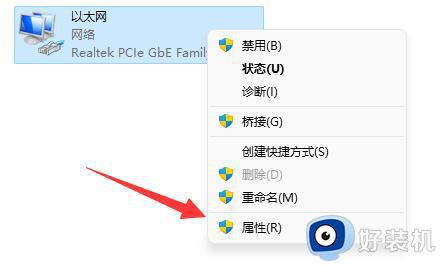
5、打开后,就能找到tcp协议了,双击可以打开它。
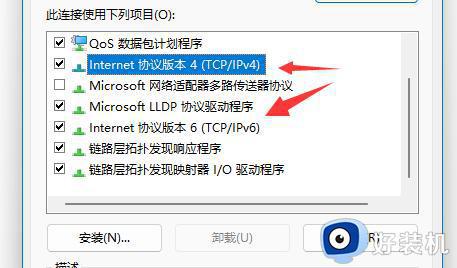
6、打开后就能修改ip地址、dns地址等属性了。
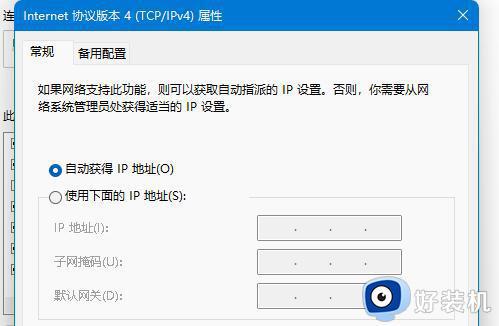
7、还能点击高级以修改更多tcp协议设置。
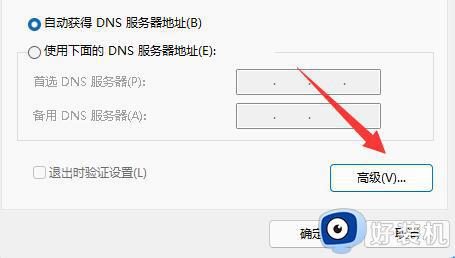
关于win11修改tcp协议的图文教程分享到这里,设置步骤简单,希望可以帮助到大家。